3 Wege, um WhatsApp Nachrichten zu übertragen
Eine der drei folgenden Methoden wird Ihnen helfen, WhatsApp-Nachrichten ganz einfach zu übertragen, so dass diese gesichert sind und Sie trotzdem wieder mehr Speicherplatz auf Ihrem Gerät zur Verfügung haben.
Oct 15, 2025 • Filed to: Soziale Apps verwalten • Proven solutions
Wenn Sie WhatsApp nutzen, ist es nicht ungewöhnlich, dass Sie sich in einer Situation wiederfinden, in der Sie einfach zu viele WhatsApp-Nachrichten haben, die zu viel Speicherplatz auf Ihrem Gerät einnehmen. Es ist ebenso gut möglich, dass Sie die Nachrichten nicht löschen möchten, weil einige davon eine besondere Bedeutung für Sie haben. Wenn das der Fall ist, benötigen Sie einen Weg, um diese WhatsApp-Nachrichten so abzusichern, dass Sie Ihnen jeder Zeit zur Verfügung stehen. Eine der drei folgenden Methoden wird Ihnen helfen, WhatsApp-Nachrichten ganz einfach auf den PC oder Mac zu übertragen, so dass diese gesichert sind und Sie trotzdem wieder mehr Speicherplatz auf Ihrem Gerät zur Verfügung haben.
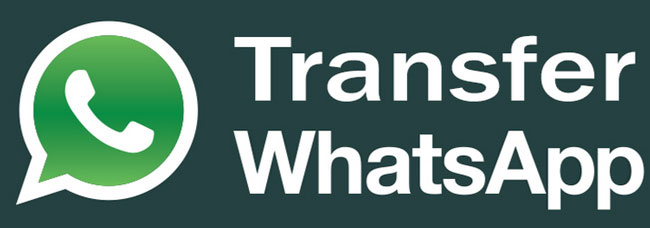
- Methode 1. Wie Sie WhatsApp-Nachrichten von einem Android-Gerät auf den PC übertragen
- Methode 2. Wie Sie WhatsApp-Nachrichten von einem iOS-Gerät auf den PC übertragen
- Methode 3. Wie Sie WhatsApp auf eine SD-Karte übertragen
Methode 1. Wie Sie WhatsApp-Nachrichten von einem Android-Gerät auf den PC übertragen
Um dies effektiv erledigen zu können, werden wir Dr.Fone - Datenrettung (Android) benutzen.
Als die erste Android - Datenrettungssoftware der Welt ist Dr.Fone - Datenrettung (Android) das richtige Programm, Ihnen bei der Übertragung von WhatsApp-Nachrichten von einem Android-Gerät auf den PC zu helfen. Ein paar der Features, die Dr.Fone - Datenrettung (Android) zur besten Wahl hierfür machen:

Dr.Fone - Datenrettung (Android)
Übertragen Sie die WhatsApp-Nachrichten vom Android auf den PC
- Stellen Sie Android-Daten wieder her, indem Sie Ihr Android-Telefon & -Tablet direkt scannen.
- Sehen Sie sich eine Vorschau der wiederherstellbaren Dateien auf Ihrem Android-Telefon & -Tablet an und stellen Sie sie selektiv wieder her.
- Unterstützt verschiedene Dateitypen wie WhatsApp, Nachrichten & Kontakte, Fotos & Videos, Audiodateien & Dokumente.
- Unterstützt mehr als 6000 Android-Gerätemodelle & verschiedene Android-Betriebssysteme.
Befolgen Sie diese einfachen Schritte, um Ihre WhatsApp-Nachrichten von einem Android-Gerät auf Ihren PC zu übertragen.
Schritt 1: Starten Sie Dr.Fone auf Ihrem PC und verbinden Sie dann Ihr Android-Gerät per USB-Kabel mit dem Computer. Wählen Sie die Option "Datenrettung".

Schritt 2: Aktivieren Sie “USB Debugging“ auf Ihrem Gerät. Der Vorgang hierzu ist von Version zu Version unterschiedlich. Folgen Sie einfach den Anweisungen im folgenden Fenster.
Schritt 3: Wählen Sie "WhatsApp und Anhänge” und klicken Sie dann auf “Weiter”, um den Suchvorgang zu starten.
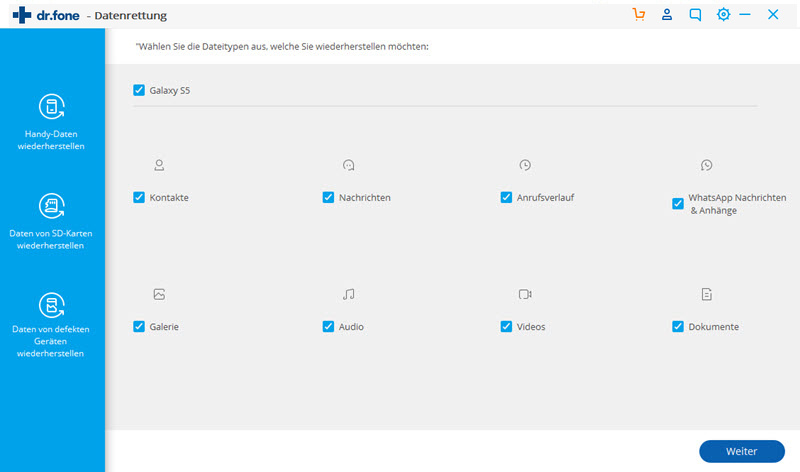
Schritt 4: Sie können nun die scannenden Dateitypen wählen. Klicken Sie dann auf „Weiter“, um mit dem Datenwiederherstellungsprozess fortzufahren. Dann klicken Sie auf „Starten“, um Ihr Gerät zu analysieren.
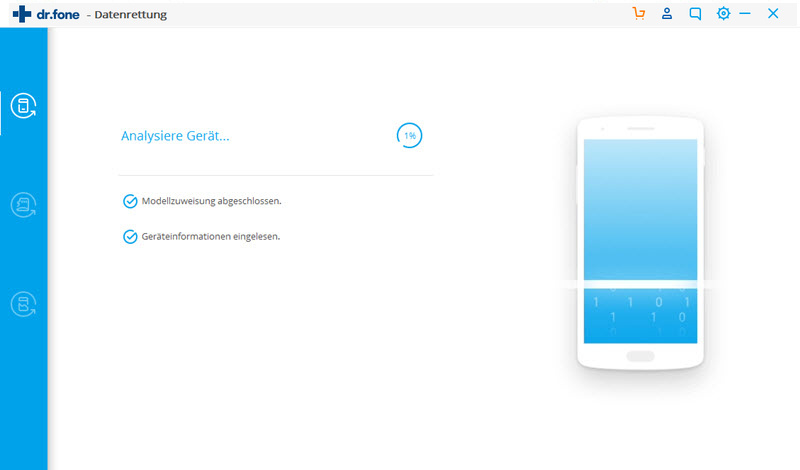
Schritt 5: Sobald der Suchlauf beendet ist, werden Ihnen all Ihre verfügbaren WhatsApp-Nachrichten im Ergebnisfenster angezeigt. Jetzt können Sie die Nachrichten auswählen, die Sie auf Ihren Computer übertragen möchten. Klicken Sie dann auf „Wiederherstellen“. Die Nachrichten werden dann erfolgreich auf Ihrem PC gespeichert.
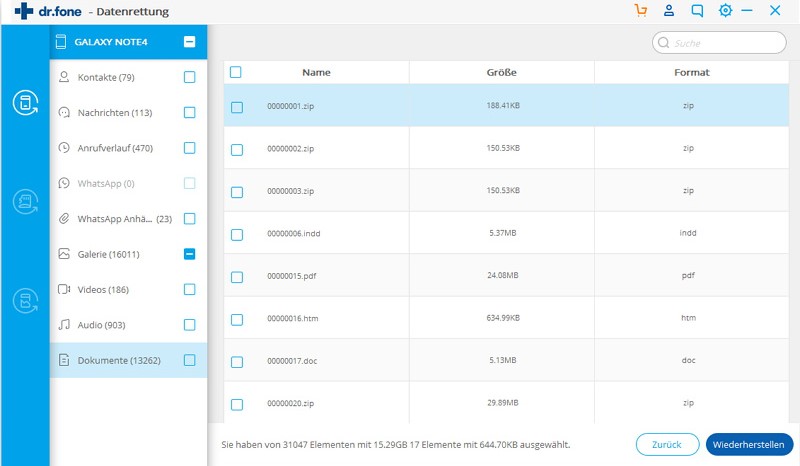
Anleitung: Sehen Sie sich Android-Datenrettung in Aktion an
Häufige gestellte Fragen
Methode 2. Wie Sie WhatsApp-Nachrichten von einem iOS-Gerät auf den PC übertragen
Wenn Sie ein iOS-Nutzer sind, wäre das richtige Programm für Sie Dr.Fone - WhatsApp Transfer. Die erste iPhone- und iPad-Wiederherstellungssoftware der Welt ist ein Pionier der Branche. Einige der Features sehen Sie hier:

Dr.Fone ‒ WhatsApp Transfer (iOS)
Backup & Wiederherstellung von WhatsApp-Chats in iOS werden flexibel
- Unterstützung für die Sicherung von Soziale Apps wie WhatsApp, LINE, Kik und Viber auf iOS-Geräten.
- Ermöglicht die Vorschau und Wiederherstellung von Soziale-App-Daten aus einem Backup auf ein Gerät.
- Exportieren Sie die Backup-Daten der Soziale App auf Ihren Computer.
- Kein Datenverlust auf Geräten während der Wiederherstellung.
- Unterstützt alle iPhone Modelle und die aktualle iOS-Version.
- Vollständig kompatibel mit Windows 10 und Mac 10.14.
Wenn Sie ein iPhone-Nutzer sind, befolgen Sie diese einfachen Schritte, um WhatsApp-Nachrichten auf Ihren PC zu übertragen.
Schritt 1: Starten Sie das Programm auf Ihrem PC und verbinden Sie Ihr iPhone mit einem USB-Kabel mit Ihrem Computer. Klicken Sie im Fenster dann auf "WhatsApp Transfer".

Da wir WhatsApp-Nachrichten auf den Computer exportieren möchten, müssen wir die Funktion "WhatsApp-Nachrichten sichern" auswählen.

Schritt 2: Dann startet der Sicherungsvorgang automatisch.

Nach einigen Minuten ist der Sicherungsvorgang abgeschlossen. Sie können den Inhalt von WhatsApp im Fenster anzeigen.

Schritt 3: Kreuzen Sie die gewünschten WhatsApp-Nachrichten und -Fotos an und exportieren Sie sie auf den Computer.

Anleitung: Sehen Sie sich Dr.Fone - WhatsApp Transfer in Aktion an
Häufige gestellte Fragen
Methode 3. Wie Sie WhatsApp auf eine SD-Karte übertragen
Es gibt viele Gründe, warum Sie WhatsApp vom internen Speicher auf eine SD-Karte übertragen wollen könnten. Der häufigste Grund ist, dass der interne Speicher zu wenig Platz bereithält. Der Transfer Ihres WhatsApps auf eine SD-Speicherkarte ist ein sicherer Weg, Platz in Ihrem internen Speicher freizugeben und damit auch wieder die Leistungsfähigkeit Ihres Gerätes zu steigern.
Allerdings ist es nicht ganz so einfach, Ihr WhatsApp vom internen Speicher auf eine SD-Karte zu übertragen. Tatsächlich sagt der offizielle Support von WhatsApp sogar, dass es unmöglich ist. Die meisten Leute, die dazu in der Lage waren, mussten vorher Ihr Gerät rooten.
Glücklicher Weise haben wir einen Weg für Sie gefunden, mit dem Sie selbiges schaffen, ohne Ihr Gerät rooten zu müssen. Hier zeigen wir Ihnen, wie es funktioniert:
Was Sie benötigen:
- Sie brauchen die aktuellste Version der Android SDK
- Außerdem müssen Sie Google USB-Treiber installieren, wenn Sie ein Windows-System benutzen wollen. Manchmal lädt Windows die Treiber automatisch herunter, wenn Sie Ihr Gerät mit Ihrem PC verbinden.
Jetzt, da wir haben, was wir brauchen, zeigen wir Ihnen, wie Sie verfahren müssen.
Schritt 1: Verbinden Sie Ihr Android-Telefon mit Ihrem PC und gehen Sie dann an den Speicherort, an den Sie die Android-SDK extrahiert haben. Suchen Sie die Datei “adb.exe”.
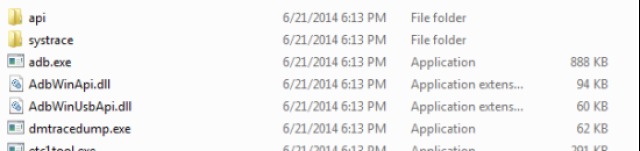
Schritt 2: Führen Sie die Datei über die Kommandozeile aus (Tippen Sie “cmd” in der Windows-Suche. Schieben Sie die exe-Datei mit der Maus in die Kommandozeile.).

Schritt 3: Führen Sie den Befehl adb shell, pm set-install-location 2 aus und geben Sie exit ein, um den Prozess abzuschließen.

Schritt 4: Jetzt können Sie einfach Ihr WhatsApp auf die SD-Karte übertragen. Gehen Sie in die Einstellungen auf Ihrem Android-Gerät und tippen Sie auf WhatsApp. Die Option „move to SD-Card“ wird jetzt verfügbar sein.
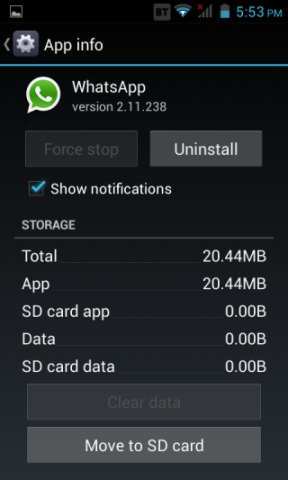
Egal, ob Sie darauf bedacht sind, Platz zu schaffen oder Ihren WhatsApp-Inhalt schützen wollen – die drei obigen Methoden WhatsApp-Daten zu übertragen sind sehr nützlich. Sie sind zuverlässig, einfach und vor allem höchst effektiv.

Allrounder-Lösung für Smartphone
























Julia Becker
staff Editor
Kommentare